在许多工作场景中,人们经常处理大量包含图片的 Word 文档。这些文档往往因为图片文件的大小而变得庞大,导致文件传输、存储和共享变得困难。为了解决这个问题,可以将其中图片画质全部压缩到70%,显著减少文件大小,从而提高文件的传输效率和存储效果。本文将详细介绍一种更为高效的批量压缩图片画质方法,以便提高工作效率,减少存储需求,并使文件共享变得更加便捷。
在现代工作环境中,使用 Microsoft Word 等办公软件创建和编辑文档已成为常态。而对于包含大量图片的 Word 文档,文件大小往往成为困扰很多朋友的一个问题。一些高分辨率图片极大地增加了文件的大小,使文件难以传输、存储和共享。在现实生活中,许多设计师经常需要向客户提交大量含有示意图、产品照片和图表的 Word 报告,这些图像导致报告的文件相当大,因为这些图片都是以高分辨率嵌入其中进行展现。当要通过电子邮件发送文件给客户时,由于文件大小超过了邮件附件限制,所以不得不寻找其他方法进行传输。
然而,通过使用一款强大的批量文件处理工具,如「我的ABC软件工具箱」,我们就可以轻松解决这个问题。该工具可以帮助用户自动识别 Word 文档中的所有图片,并将它们的画质批量压缩到70%,这也就意味着图片的分辨率会降低,从而减小文件的大小。通过这种方式实现在不影响图片可识别性的前提下,显著减小文件的尺寸。此外值得一提的是,该工具还提供了许多丰富的功能,例如批量重命名、批量提取文件内容等,适用于我们常见的 word、PPT、PDF、表格、图片等多种格式文件,能够最大程度帮助我们应对大规模的文件处理任务。为了您能更好的了解这款软件,接下来的文章内容将详细介绍如何解决将大量 Word 文档中的图片画质批量压缩到70%来缩小文件。
首先打开软件首页,点击「压缩解压」-「Word 优化与压缩」。
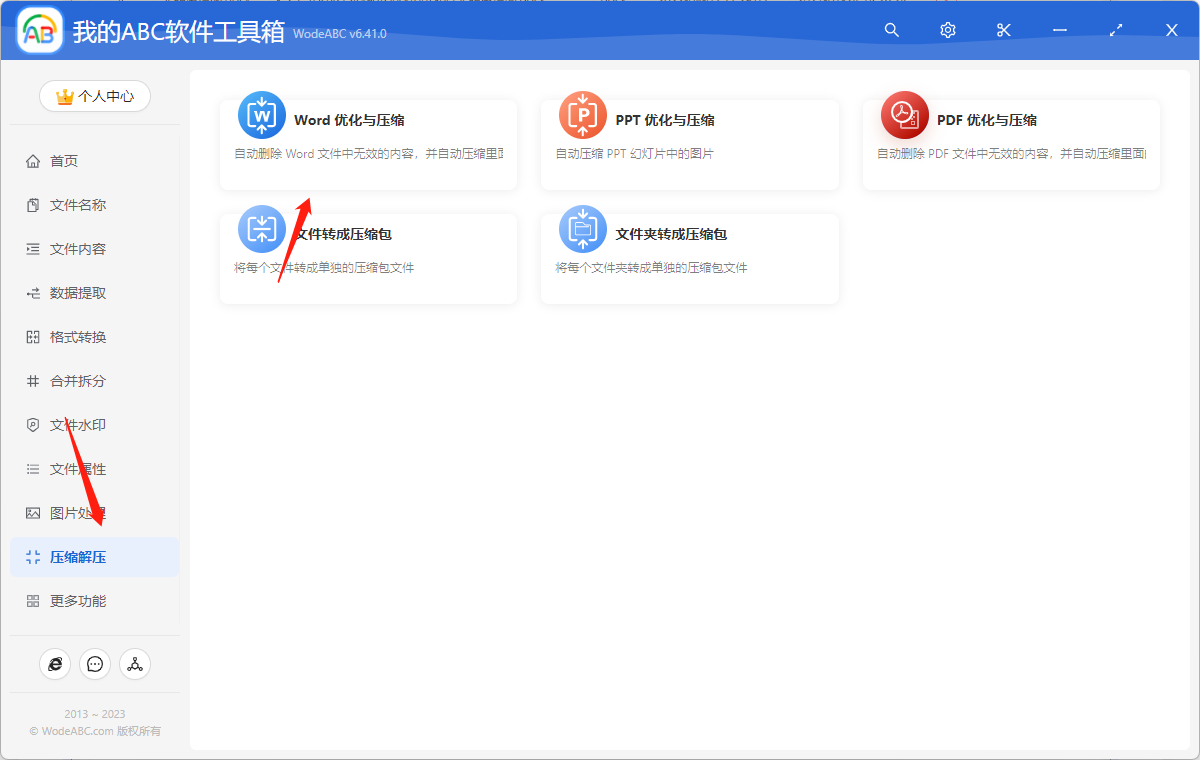
将需要进行批量压缩的 Word 文件上传至界面中。
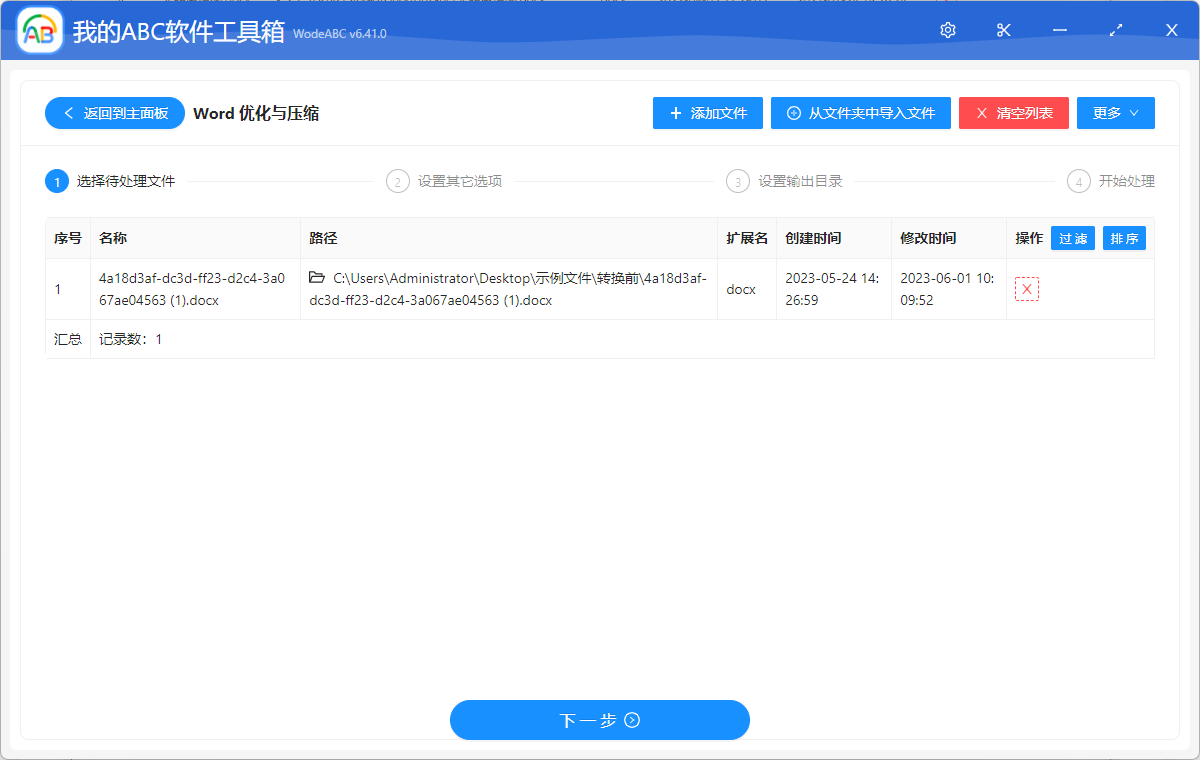
接下来的一个界面当中,根据自己的需求输入具体的要将 Word 文件中图片要压缩到的画质参数数值,这里就以今天文章中的70%作为示范。
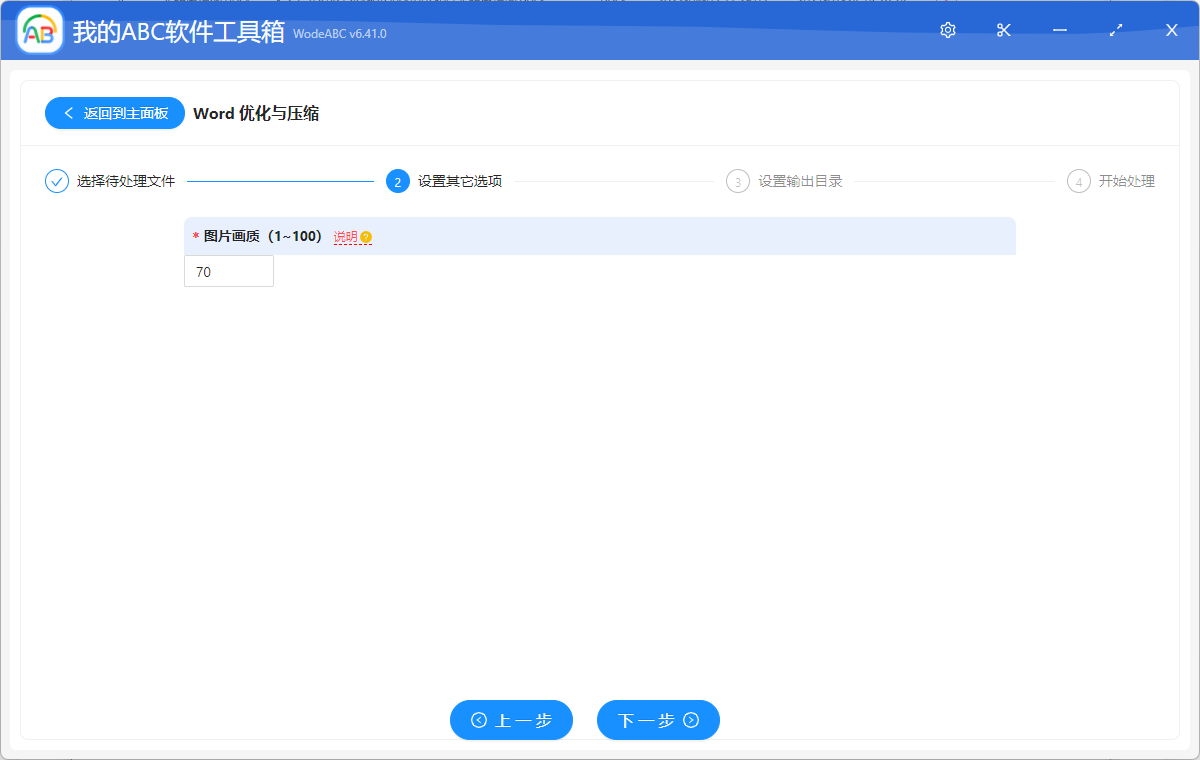
这些功能没有过多复杂的选项,之后只需要设置好输出目录,点击“开始处理”即可。
很快我们就能在软件界面看到处理完成的相应提示,这时可以在刚刚设置好的文件夹中查看输出结果。处理效果可参考下方图片,在两个文件属性中可以清楚的看到,经过软件批量处理后的文件大小比原 Word 文档减小了很多。
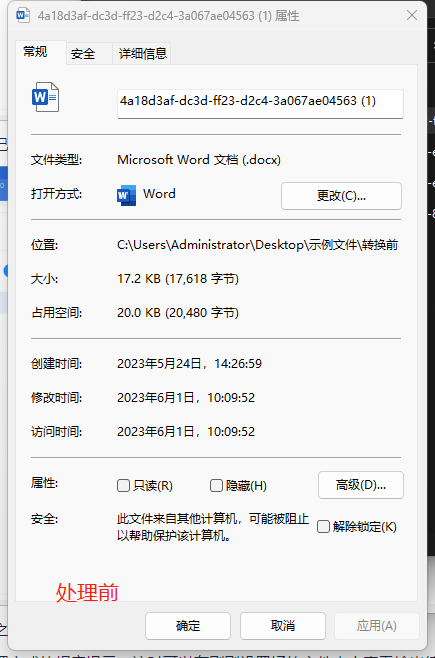
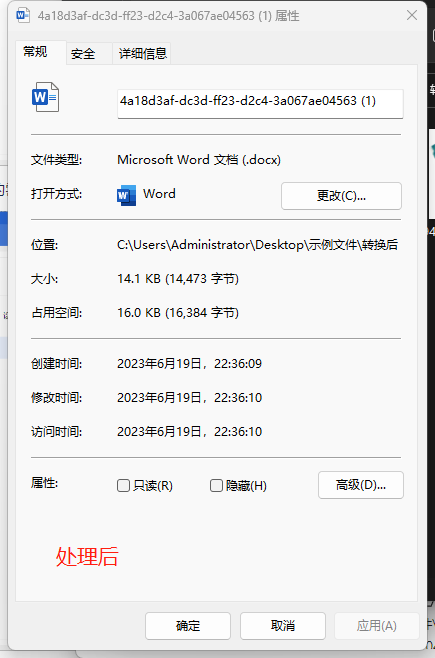
总而言之,将大量 Word 文档中的图片画质批量压缩到70%能显著减小文件的大小,提高文件的传输效率和存储效果。在此过程中,使用一款专业的批量文件处理工具可以很大程度上减少重复工作内容,提高工作效率。使用这样的工具来完成 Word 文档的批量优化与压缩,使用户能够高效地处理多个 Word 文档。更如文中提到的,该软件可针对多种类型文件进行不同的批量处理操作,因此如果屏幕前的您也经常需要应对一些大规模文件处理任务,不放考虑使用它来帮助您更加轻松愉悦的完成工作。